MongoDB + Docker: Criando uma instância do Mongo com Docker
Neste tópico será demonstrado o passo a passo para a criação de um contâiner Docker para o banco de dados MongoDB.
Mas o que é MongoDB?
É um banco de dados opensource, de alta performance e flexível, sendo considerado o principal banco de dados NoSQL. Os banco de dados NoSQL apresentam algumas vantagens sobre os outros tipos, principalmente quando precisamos de escalabilidade, flexibilidade, bom desempenho e facilidade para consultas.
Atenção
Antes de tudo você deve ter o Docker instalado em seu sistema operacional.
Criando o contâiner
Para criar o contâiner basta você rodar o comando abaixo em seu terminal:
docker run --name mongo -d -p 27017:27017 -p 28017:28017 -e MONGO_INITDB_ROOT_USERNAME=admin -e MONGO_INITDB_ROOT_PASSWORD=mypass mongo:latest
O comando acima irá fazer o pull da última imagem docker do MongoDB e logo em seguida irá criar e iniciar o contâiner em seu computador. Caso você queira especificar uma versão do Mongo, basta alterar a palavra latest do comando pela versão desejada.
Perceba que nesse comando estamos passando duas variável de ambiente MONGO_INITDB_ROOT_USERNAME e MONGO_INITDB_ROOT_PASSWORD. Com isso estamos informando que o nosso banco de dados irá ter uma autenticação de usuário e senha. Caso você não queira criar o contâiner com autenticação, basta substituir essas duas variáveis de ambiente por essa: AUTH=no
Por fim você pode também adicionar um volume ao contâiner, para evitar de perder os dados quando o mesmo for parado. Para isso basta adicionar o código ao comando: -v mongo_data:/data/db
Validando se o contâiner foi criado
Para verificarmos se o contâiner realmente foi criado, basta rodar o comando:
docker ps -a
Assim que o comando for executado você poderá encontrar todos os contâiners existentes em seu sistema operacional e entre eles deve ter o MongoDB.
Dica:
Toda vez que você desligar seu computador não será nescessário fazer todos esse procedimento novamente. Basta digitar o comando docker ps -a para poder ver os seus contâiners já criados e logo em seguida iniciá-los com o comando docker start CONTAINER_ID. O container id você irá conseguir obter quando rodar o primeiro comando.


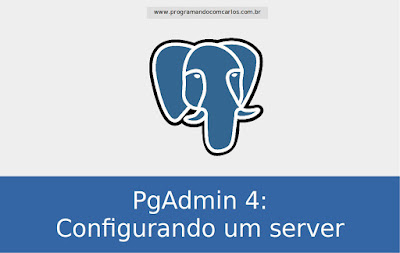

Comentários
Postar um comentário